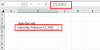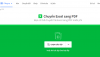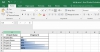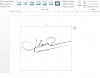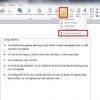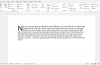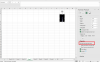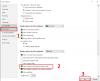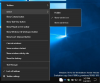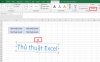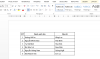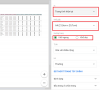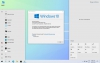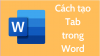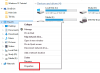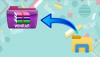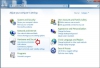Để nhanh chóng tìm giá trị lớn nhất của vùng dữ liệu trên phần mềm Excel chúng ta thường sử dụng hàm MAX. Vậy, hàm MAX là gì, cú pháp của hàm MAX là gì, cần lưu ý gì khi sử dụng hàm MAX… Hãy tham khảo bài viết sau đây để hiểu rõ hơn về hàm MAX và học cách sử dụng hàm này qua ví dụ thực tế bạn nhé!
Table of Contents
Tìm hiểu tổng quan về hàm MAX trong Excel
MAX là hàm được phân loại là hàm thống kê trên phần mềm Microsoft Excel. Hàm này thường được sử dụng trả về giá trị lớn nhất của dữ liệu bên trong một vùng dữ liệu cụ thể. Cú pháp của hàm MAX cụ thể như sau:
=MAX (number1, [number2],..)
Trong đó: number 1: giá trị bắt buộc, number 2 là đối số so sánh (tùy chọn).
Ví dụ:
=MAX(12,45,37,19,29) → kết quả trả về: 37
=MAX (A1:A10) → kết quả trả về: giá trị lớn nhất trong cột A1 → A7

Hướng dẫn cách sử dụng hàm MAX qua ví dụ thực tế trong Excel
Hàm MAX sử dụng tương đối đơn giản, nếu chưa biết sử dụng hàm này, bạn có thể tham khảo cách sử dụng qua ví dụ sau đây: Tính điểm cao nhất của các học sinh trong bảng sau (xem hình minh họa), để giải quyết ví dụ này, chúng ta thực hiện như sau:
Bước 1: Xác định rõ vùng dữ liệu cần tìm dữ liệu MAX, trong ví dụ này, vùng dữ liệu nằm trong cột C5 → C11.
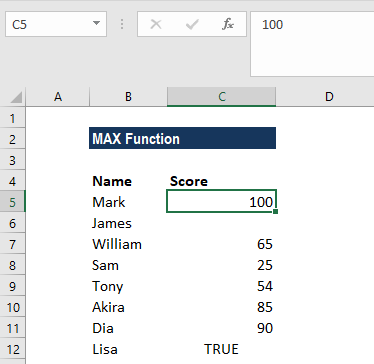
Bước 2: Nhập công thức =MAX(C5:C11) → Enter để tìm giá trị lớn nhất, kết quả trả về là 100. Trong ví dụ này bạn có thể thấy, hàm MAX đã bỏ qua giá trị trống ở ô C5, giá trị TRUE tại ô C12 và tính giá trị max với các dữ lại còn lại trong vùng được chọn.
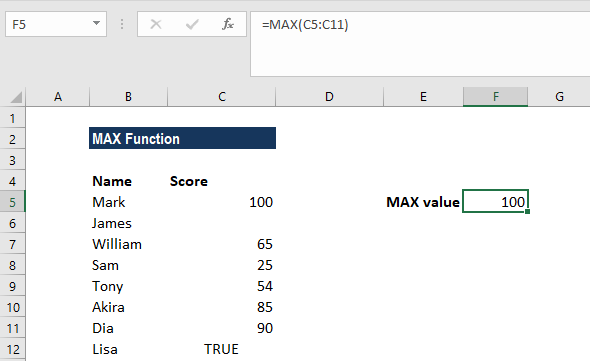
Ngoài ra, để sử dụng hàm MAX hiệu quả trong Excel bạn cũng cần lưu ý một số điểm sau:
- Nếu vùng dữ liệu được chọn không chứa số, kết quả hàm MAX trả về sẽ là giá trị lỗi #VALUE.
- Nếu đối số trong công thức không chứa số, hàm MAX sẽ trả về giá trị bằng 0.
- Trong quá trình tính toán, hàm MAX sẽ mặc định bỏ qua các ô trống không chứa dữ liệu, văn bản hoặc giá trị logic trong vùng dữ liệu được nhập trong công thức.
- Với các bản Excel cũ hơn, hàm MAX chỉ chấp nhận tối đa 30 đối số, từ phiên bản Excel 2010 trở lên giới hạn đối số được nâng lên đến tối đa 255 đối số.
- Các đối số được sử dụng trong hàm MAX có thể là số, mảng, tên hoặc tham chiếu có chứa số.
Trên đây là bài viết hướng dẫn “tất tần tật” những gì bạn cần biết về hàm MAX trong phần mềm Microsoft Excel. Hi vọng, qua bài viết của chúng tôi đã giúp bạn đã hiểu rõ hơn về hàm MAX và ứng dụng thành công trong công việc. Hãy tham khảo thêm các bài viết khác trên blog để khám phá thêm nhiều mẹo sử dụng Excel hiệu quả trong công việc bạn nhé!
Tham khảo thêm các hàm hữu ích khác: